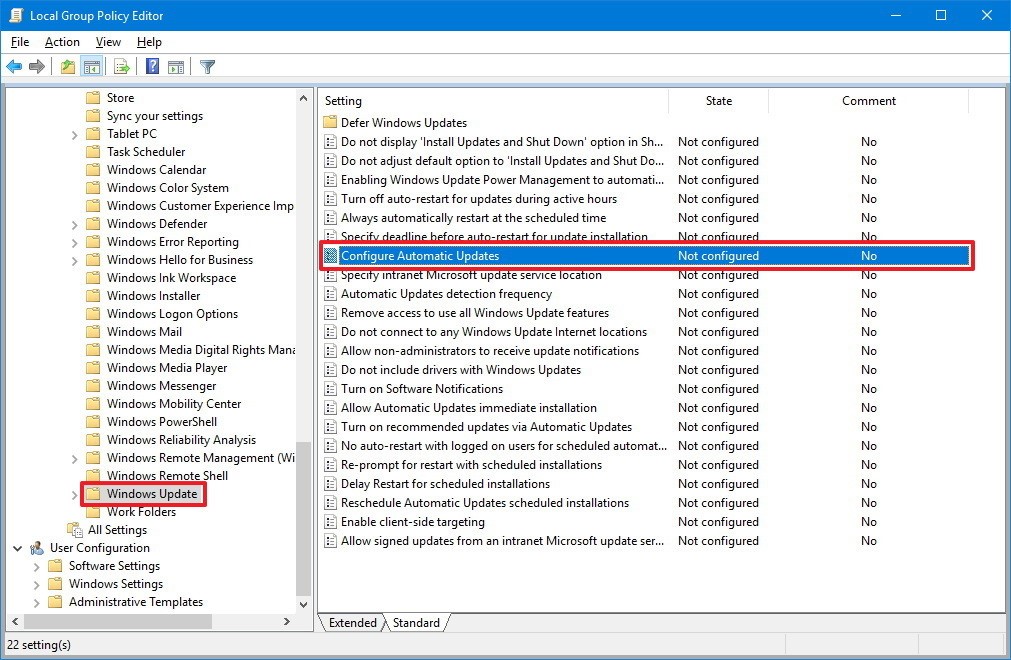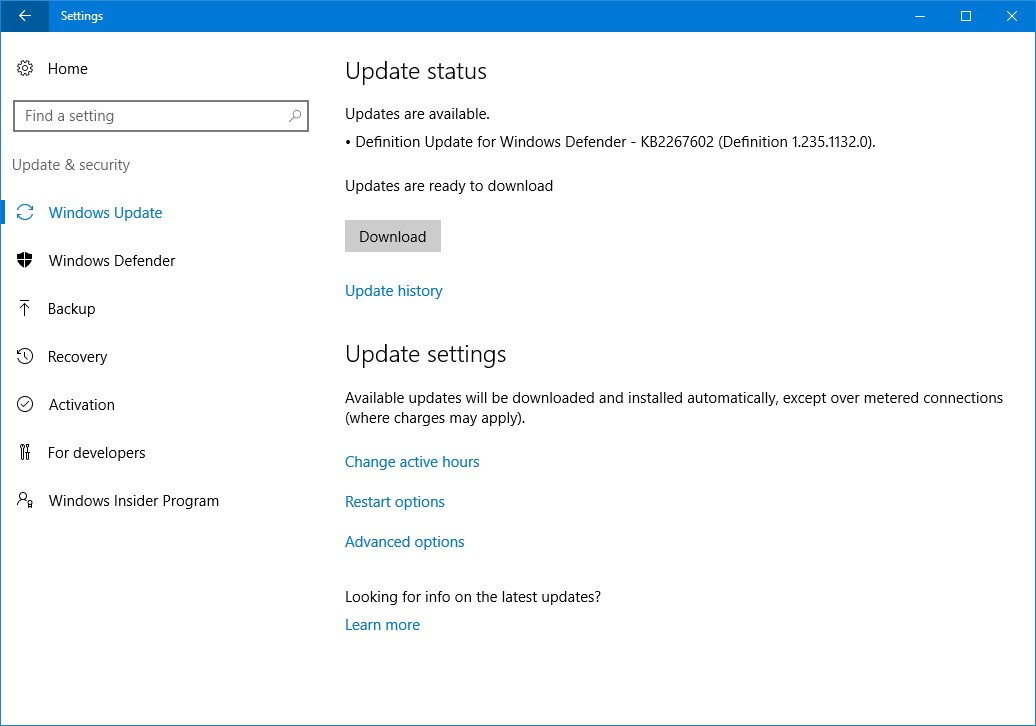Как остановить или приостановить автоматические обновления Windows - Windows 10 и Windows 11
Как остановить или приостановить автоматические обновления Windows - Windows 10 и Windows 11
Как остановить или приостановить автоматические обновления Windows - Windows 10 и Windows 11
Описание
Обновления программного обеспечения Windows 10 или 11 устанавливаются на вашем устройстве автоматически. Ниже вы можете контролировать и решать, когда устанавливать обновления Windows с помощью редактора локальной групповой политики.
Решение
Windows 10
- Нажмите клавиши Windows + R на клавиатуре, чтобы открыть команду «Выполнить» .
- Введите gpedit.msc и нажмите OK , чтобы открыть редактор локальной групповой политики. Примечание: gpedit.msc доступен только в Pro и Enterprise Editions Windows 10.
Если вы используете Windows 10 Home, у вас не будет доступа к gpedit.msc, и его невозможно установить в Windows 10 Home. - Перейдите по следующему пути: Конфигурация компьютера\Административные шаблоны\Компоненты Windows \Центр обновления Windows .
- С правой стороны дважды щелкните политику «Настроить автоматическое обновление» .
- С левой стороны установите флажок Включено , чтобы включить политику.
- В разделе «Параметры» есть несколько способов настройки автоматических обновлений, в том числе:
- 2 Уведомление о загрузке и уведомление об установке
- 3 Автоматическая загрузка и уведомление об установке
- 4 Автоматическая загрузка и планирование установки
- 5 Разрешить локальному администратору выбирать настройки
Примечание:Вариант 4 Автоматическая загрузка и планирование установки позволяет вам точно указать, когда устанавливать новые обновления. Вы можете выбрать установку обновлений во время автоматического обслуживания, в определенный день и время, и вы даже можете отметить опцию включения других обновлений продуктов Microsoft при обновлении операционной системы.
- Нажмите Применить > ОК , чтобы завершить задачу.
Вариант 2:
- Выберите Пуск и Настройки .
- Выберите Обновление и безопасность .
- В разделе «Центр обновления Windows выберите «Дополнительные параметры» для управления параметрами обновления.
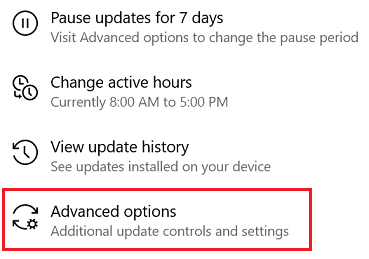
- Выберите дату приостановки обновлений (до 35 дней).
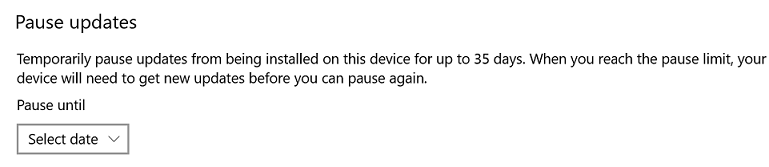
Вариант 3:
Notify for download и notify for install не только предотвратит автоматическую загрузку обновлений операционной системой, что может сэкономить ваши данные при использовании лимитного интернет-подключения, но вы получите уведомление, когда будут доступны новые обновления. Когда будут выпущены новые обновления, вы получите уведомление в Центре действий, но обновления не будут загружаться и устанавливаться, пока вы не будете готовы и не выполните следующие действия:
- Откройте Настройки .
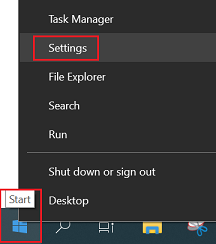
- Нажмите Обновление и безопасность .
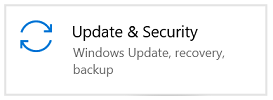
- Нажмите «Центр обновления Windows .
- Нажмите кнопку «Загрузить» .
- Нажмите кнопку «Перезапустить» , чтобы завершить задачу.
Windows 11
Вариант 1 — Notify for download и notify for install не только предотвратит автоматическую загрузку обновлений операционной системой, что может сэкономить ваши данные при использовании лимитного интернет-подключения, но вы получите уведомление, когда появятся новые обновления. Когда будут выпущены новые обновления, вы получите уведомление в Центре действий, но обновления не будут загружаться и устанавливаться, пока вы не будете готовы и не выполните следующие действия:
- Откройте «Настройки» > «Центр обновления Windows .
- Нажмите «Приостановить на 1 неделю», чтобы отключить или отложить автоматические обновления.
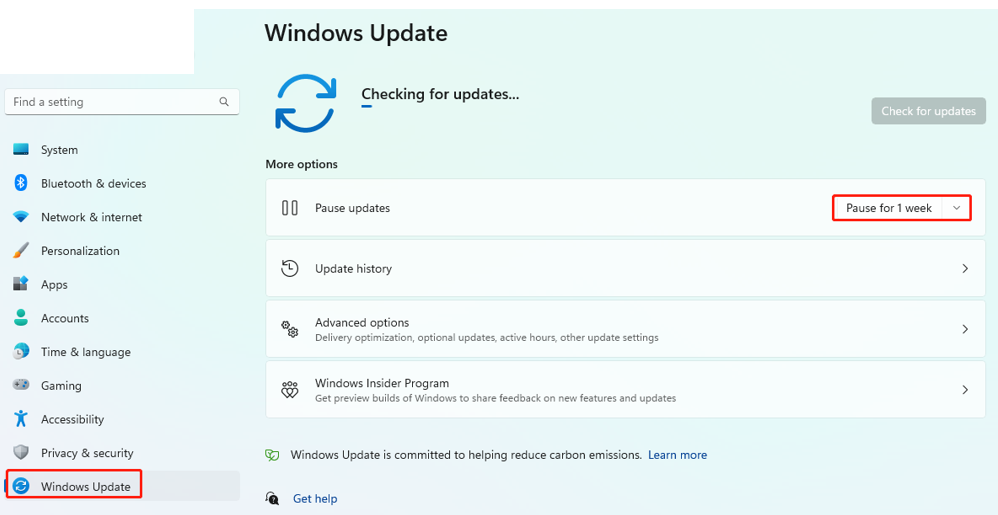
Вариант 2 — Отключить из групповой политики
Вариант 4 Автоматическая загрузка и планирование установки позволяет вам точно указать, когда устанавливать новые обновления. Вы можете выбрать установку обновлений во время автоматического обслуживания, в определенный день и время, и вы даже можете отметить опцию включения других обновлений продуктов Microsoft при обновлении операционной системы.
- Нажмите клавиши Windows + R на клавиатуре, чтобы открыть команду «Выполнить» .
- Введите gpedit.msc и нажмите «ОК» , чтобы открыть редактор локальной групповой политики ( Примечание: gpedit.msc доступен только в версиях Pro и Enterprise Windows 11).
Если вы используете Windows 11 Home, у вас не будет доступа к gpedit.msc, и его невозможно установить в Windows 11 Home. - Перейдите по следующему пути: Конфигурация компьютера\Административные шаблоны\Компоненты Windows \Центр обновления Windows \Управление взаимодействием с конечным пользователем.
- С правой стороны дважды щелкните политику «Настроить автоматическое обновление» .
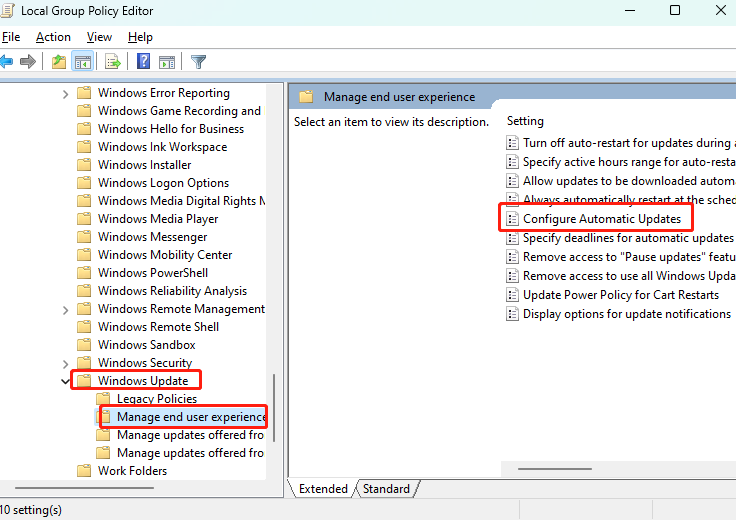
- С левой стороны установите флажок Отключено , чтобы отключить политику.
- В разделе «Параметры» есть несколько способов настройки автоматических обновлений, в том числе:
- 2 Уведомление о загрузке и уведомление об установке
- 3 Автоматическая загрузка и уведомление об установке
- 4 Автоматическая загрузка и планирование установки
- 5 Разрешить локальному администратору выбирать настройки
- Нажмите Применить > ОК , чтобы завершить задачу.
Похожие статьи
Ваши отзывы помогают улучшить общий опыт